glow工具在命令行读取Markdown好物分享
来源:脚本之家
时间:2022-12-29 15:51:35 133浏览 收藏
在Golang实战开发的过程中,我们经常会遇到一些这样那样的问题,然后要卡好半天,等问题解决了才发现原来一些细节知识点还是没有掌握好。今天golang学习网就整理分享《glow工具在命令行读取Markdown好物分享》,聊聊glow命令行、读取、Markdown,希望可以帮助到正在努力赚钱的你。
写在前面
这篇文章推荐一个由Golang编写的一个命令行工具——Glow,这个CLI工具可以在命令行读取Markdown,Markdown对于码农来说也是非常重要的,几乎所有的文档全部都有Markdown的身影。
笔者热衷于使用命令行,感觉命令行使用起来非常舒爽,有的时候需要阅读Markdown,但是cat命令并没有加粗什么的,展示的Markdown阅读起来也不是很友好,这里推荐Glow来舒适的展示Markdown,效果图如下:
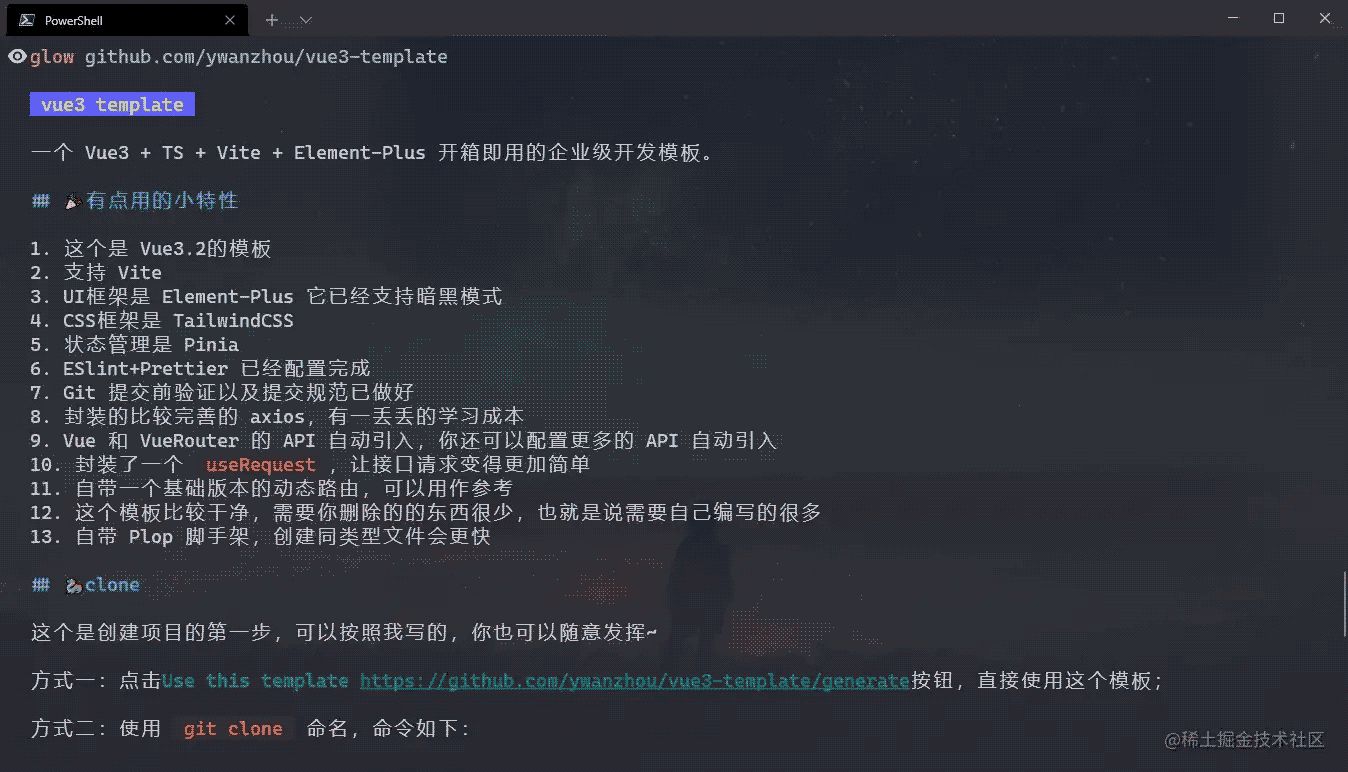
? 准备工作
这里笔者使用的是Windows系统,安装工具选择的是Scoop,命令行使用的是PowerShell7,安装Scoop的命令如下:
set-executionpolicy remotesigned -scope currentuser # 保证允许本地脚本的执行
iex (new-object net.webclient).downloadstring('https://get.scoop.sh') # 安装
如果安装失败可以再次尝试一下。
安装完成后可以通过如下命令:
scoop --version
检测是否安装成功。
其他工具的安装可以自行问度娘。
? Glow的安装和使用
? 安装
Glow的安装也比较简单,在README中作者也给出了所有软件包管理器的安装命令,如下所示:
# macOS or Linux brew install glow # macOS (with MacPorts) sudo port install glow # Arch Linux (btw) pacman -S glow # Void Linux xbps-install -S glow # Nix nix-env -iA nixpkgs.glow # FreeBSD pkg install glow # Solus eopkg install glow # Windows (with Scoop) scoop install glow # Android (with termux) pkg install glow
安装完成后,可以输入如下命令检测是否安装成功:
glow --version
如果提示版本则表示安装成功。
? 使用
Glow的使用非常简单,只需要选择一个Markdown的源即可,例如:
glow .\README.md
键入回车后即可看到对应的Markdown的展示效果。
除了本地文件,该工具还支持GitHub或者GitLab的中的README.md展示,例如:
glow github.com/vuejs/core
即可正常展示:
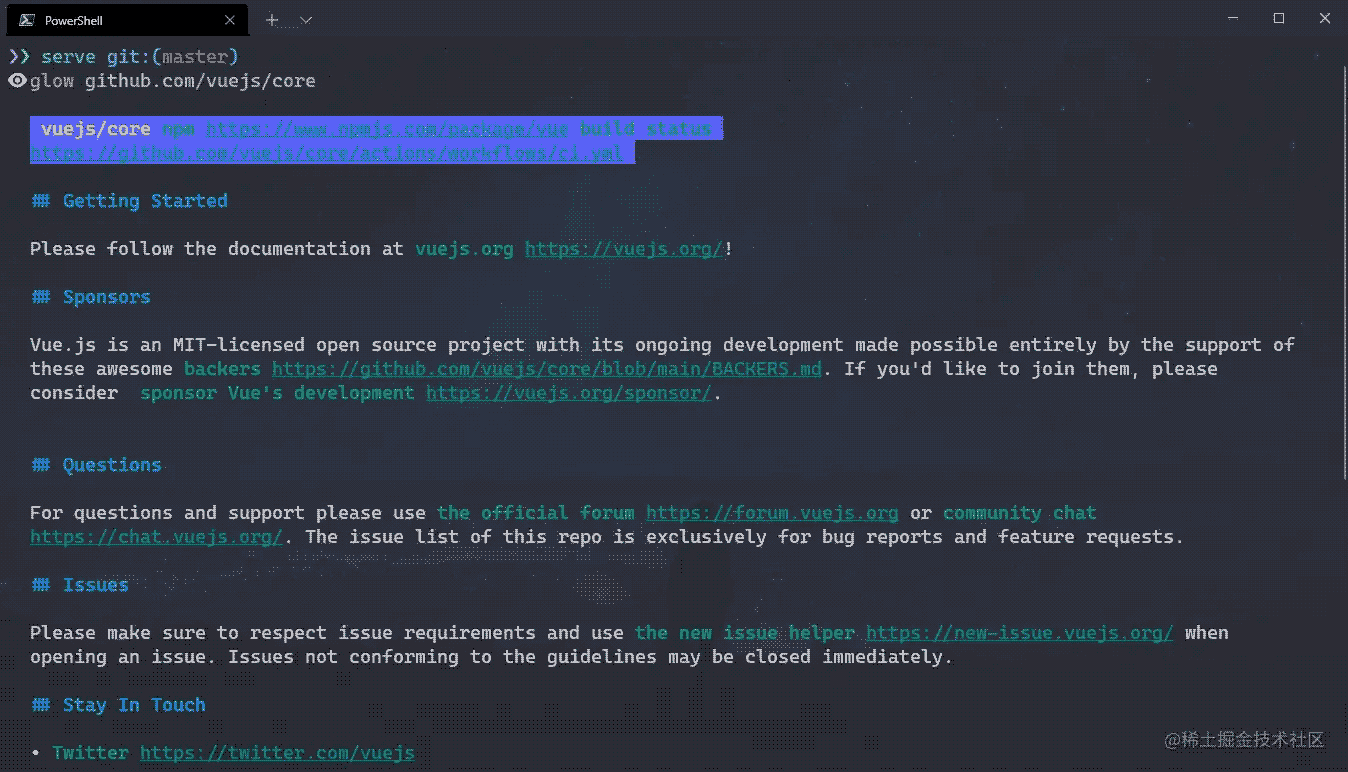
它还支持HTTP的方式请求一个远程文件,命令如下:
glow https://host.tld/file.md
? 写在最后
这篇文章就介绍了一个简单的读取Markdown的CLI工具,内容比较少,更多关于glow命令行读取Markdown的资料请关注golang学习网其它相关文章!
以上就是本文的全部内容了,是否有顺利帮助你解决问题?若是能给你带来学习上的帮助,请大家多多支持golang学习网!更多关于Golang的相关知识,也可关注golang学习网公众号。
-
184 收藏
-
465 收藏
-
435 收藏
-
339 收藏
-
497 收藏
-
361 收藏
-
473 收藏
-
160 收藏
-
321 收藏
-
264 收藏
-
303 收藏
-
284 收藏
-
115 收藏
-
261 收藏
-
228 收藏
-
126 收藏
-
190 收藏
-

- 前端进阶之JavaScript设计模式
- 设计模式是开发人员在软件开发过程中面临一般问题时的解决方案,代表了最佳的实践。本课程的主打内容包括JS常见设计模式以及具体应用场景,打造一站式知识长龙服务,适合有JS基础的同学学习。
- 立即学习 543次学习
-

- GO语言核心编程课程
- 本课程采用真实案例,全面具体可落地,从理论到实践,一步一步将GO核心编程技术、编程思想、底层实现融会贯通,使学习者贴近时代脉搏,做IT互联网时代的弄潮儿。
- 立即学习 516次学习
-

- 简单聊聊mysql8与网络通信
- 如有问题加微信:Le-studyg;在课程中,我们将首先介绍MySQL8的新特性,包括性能优化、安全增强、新数据类型等,帮助学生快速熟悉MySQL8的最新功能。接着,我们将深入解析MySQL的网络通信机制,包括协议、连接管理、数据传输等,让
- 立即学习 500次学习
-

- JavaScript正则表达式基础与实战
- 在任何一门编程语言中,正则表达式,都是一项重要的知识,它提供了高效的字符串匹配与捕获机制,可以极大的简化程序设计。
- 立即学习 487次学习
-

- 从零制作响应式网站—Grid布局
- 本系列教程将展示从零制作一个假想的网络科技公司官网,分为导航,轮播,关于我们,成功案例,服务流程,团队介绍,数据部分,公司动态,底部信息等内容区块。网站整体采用CSSGrid布局,支持响应式,有流畅过渡和展现动画。
- 立即学习 485次学习
